द्वारा तकनीकी लेखक
यूएसबी केबल के माध्यम से अपने एंड्रॉइड फोन के साथ अपना विंडोज इंटरनेट कैसे साझा करें: - आश्चर्य है कि क्या बिना इंटरनेट के ब्राउज़ करना संभव है वाई - फाई या मोबाइल डेटा? हाँ यह संभव है। यदि आपके पीसी में इंटरनेट कनेक्शन है, तो आप इसे केवल a device का उपयोग करके अपने Android डिवाइस के साथ साझा कर सकते हैं यु एस बी पोर्ट और यूएसबी केबल। ठीक लगता है? तो पढ़िए ये पोस्ट आपके लिए है।
यह सभी देखें :विंडोज़ 1ओ में वाई-फाई हॉटस्पॉट कैसे बनाएं और इसे अपने मोबाइल पर इस्तेमाल करें
चरण 1
- सबसे पहले अपने एंड्रॉइड फोन को यूएसबी पोर्ट के जरिए अपने पीसी से कनेक्ट करें। आपका फ़ोन में अपने आप कनेक्ट हो जाएगा केवल यूएसबी चार्ज मोड। जैसा कि स्क्रीनशॉट में दिखाया गया है, बस अधिसूचना पर क्लिक करें। यह के लिए अन्य विकल्प खोलेगा यूएसबी कंप्यूटर कनेक्शन.

चरण दो
- नाम का अनुभाग खोजें के रूप में कनेक्ट करें के अंतर्गत यूएसबी कंप्यूटर कनेक्शन. अब संबंधित रेडियो बटन को चेक करें USB भंडारण विकल्प जैसा कि स्क्रीनशॉट में दिखाया गया है।
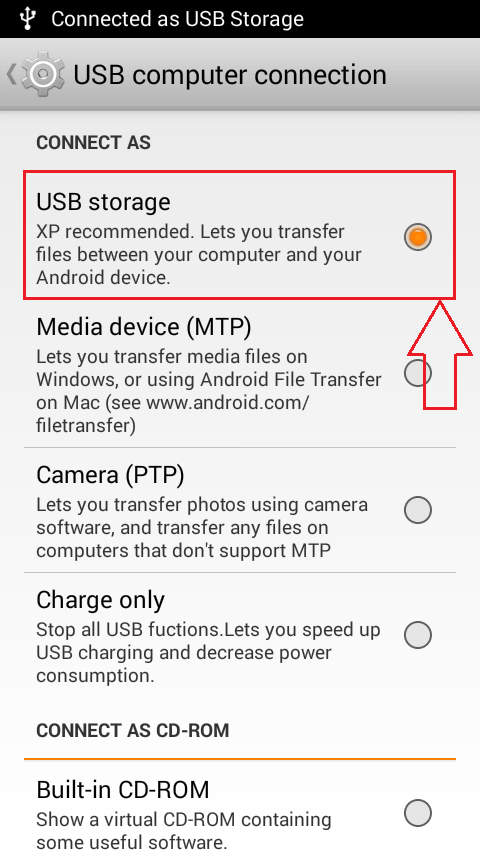
चरण 3
- एक बार जब आप कर लें, तो लॉन्च करें समायोजन अपने एंड्रॉइड फोन में स्क्रीन। अगले के रूप में, पर क्लिक करें अधिक अनुभाग के तहत विकल्प बेतार तंत्र के रूप में दिखाया।
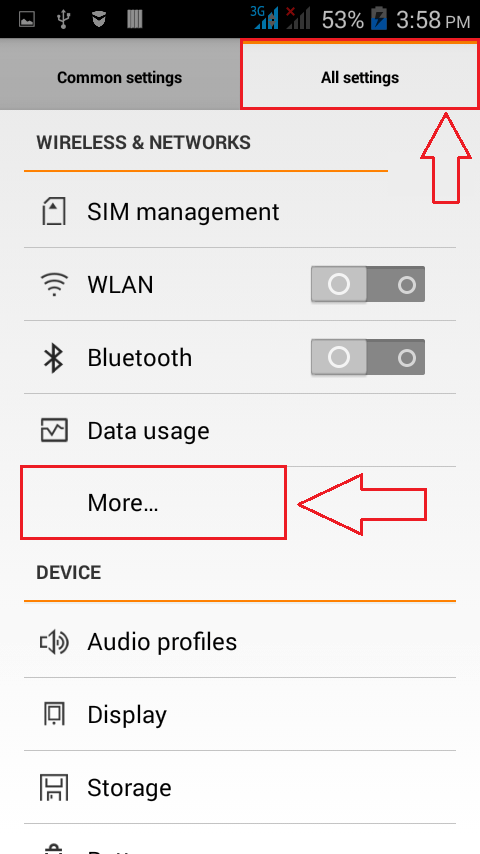
चरण 4
- अब नाम का विकल्प खोजें यूएसबी इंटरनेट के नीचे बेतार तंत्र अनुभाग और उस पर क्लिक करें।
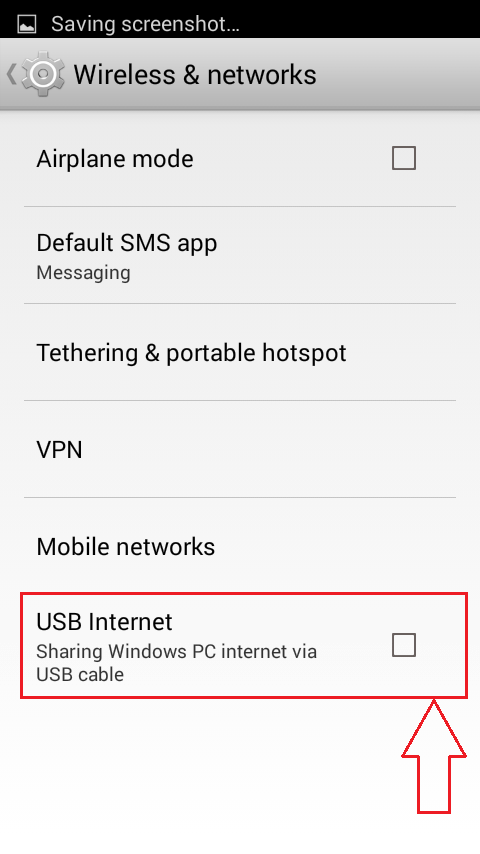
चरण 5
- ड्रॉप डाउन मेनू से अपने पीसी सिस्टम संस्करण का चयन करें। एक बार जब आप कर लें, तो पर क्लिक करें अगला स्क्रीन के नीचे बटन।

चरण 6
- अब आपको खोलने की जरूरत है नेटवर्क केंद्र अपने पीसी में जैसा कि स्क्रीनशॉट में दिखाया गया है। उस नेटवर्क का पता लगाएँ और राइट क्लिक करें जिसे आप USB केबल के माध्यम से अपने Android डिवाइस के साथ साझा करना चाहते हैं। विस्तारित होने वाले विकल्पों में से, पर क्लिक करें स्थिति विकल्प या गुण विकल्प।
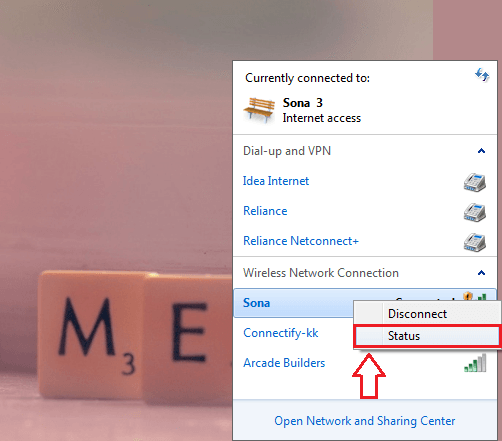
चरण 7
- नाम की एक नई विंडो वायरलेस नेटवर्क कनेक्शन स्थिति खुलता है। आपको नाम वाले बटन का पता लगाने और उस पर क्लिक करने की आवश्यकता है गुण.

चरण 8
- जब वायरलेस नेटवर्क कनेक्शन गुण विंडो खुलती है, पर क्लिक करें शेयरिंग टैब करें और चेकबॉक्स को चेक करें जो कहता है अन्य नेटवर्क उपयोगकर्ताओं को इस कंप्यूटर के इंटरनेट कनेक्शन के माध्यम से कनेक्ट होने दें. एक बार जब आप कर लें, तो बस पर क्लिक करें ठीक है बटन।

चरण 9
- चलिए अब आपके पास वापस आते हैं एंड्रॉयड फोन जहां से हमने छोड़ा था। बस पर क्लिक करें किया हुआ आपके फ़ोन स्क्रीन के नीचे बटन।
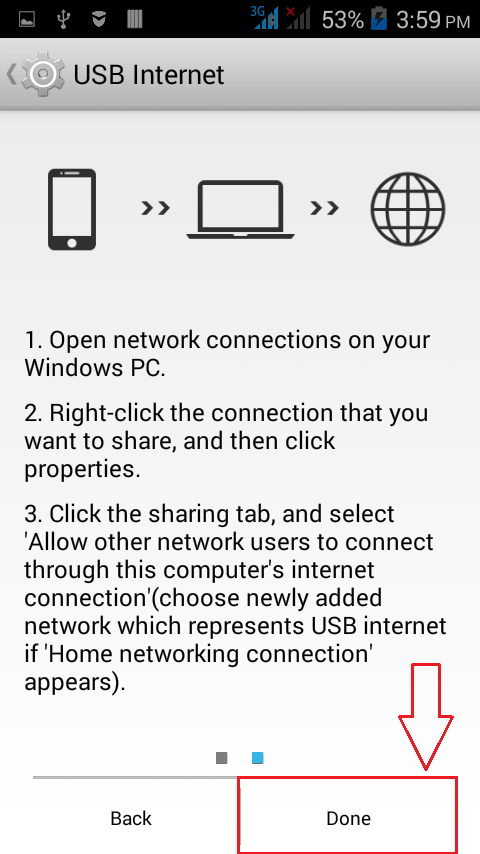
चरण 10
- वहां आप हैं! आपका फ़ोन अब आपके पीसी के इंटरनेट कनेक्शन का उपयोग करके इंटरनेट ब्राउज़ करने के लिए सुसज्जित है।

आज ही इस ट्रिक को आजमाएं। अपने दोस्तों का मनोरंजन करने के लिए बस अपना वाईफाई या मोबाइल डेटा बंद करें और यूएसबी केबल के माध्यम से किसी भी वेब पेज तक पहुंचें। आशा है कि आपको लेख उपयोगी लगा होगा।


